怎么用光碟重装系统
- 分类:教程 回答于: 2022年11月10日 10:24:00
我们重装的系统方法有各式各样,现在较为常见的是一键重装系统,硬盘ghost重装系统以及光盘重装系统等等,而光盘重装系统是最传统的一种重装系统方式,,那么如何用光碟重装系统呢,今天小编就把光碟重装系统教程分享给大家。
工具/原料:
系统版本:Windows10系统
品牌型号:戴尔DELL
方法/步骤:
光碟重装系统教程:
1.我们首先将光盘取出,放入我们的电脑光驱之中,这时电脑就会自动重启。
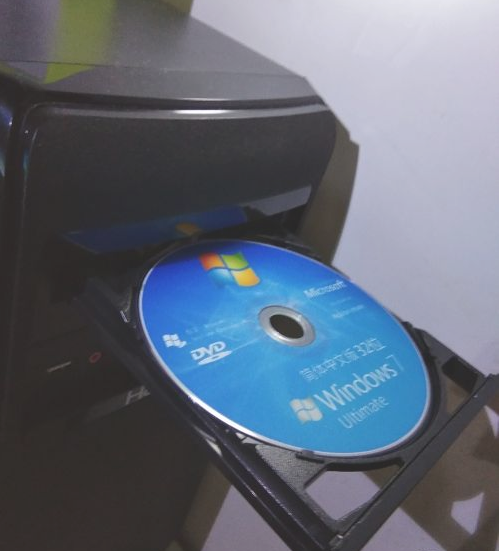
2.在电脑重启的界面时我们快速的按F12进入到bios设置界面当中,不同的电脑进入bios时的按键也会有所不一样,有的按esc有的按delete有的按f1等等。如果不行的话,可以挨个试试。
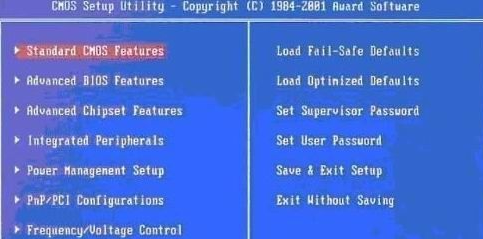
3.进入到以下这个界面之后,选择启动项,找到“boot”,接着再找“first boot”这个选项,再选择“cd-rom”,这就是光驱,=选择这个启动项即可。

4.设置好了之后,按F10保存设置,将会弹出一个对话框,点击“Yes"即可,电脑重启。
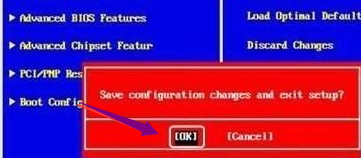
5.重启电脑之后,会出现一个安装页面,点击”开始安装“即可完成。

总结:
以上就是光碟重装系统教程的具体内容啦,有需要的小伙伴一起来看看吧。
 有用
26
有用
26


 小白系统
小白系统


 1000
1000 1000
1000 1000
1000 1000
1000 1000
1000 1000
1000 1000
1000 1000
1000 1000
1000 1000
1000猜您喜欢
- 详细介绍给电脑重装系统多少钱..2023/04/06
- 雨林木风和系统之家区别2016/12/14
- 微信分身怎么弄的步骤教程..2022/04/03
- 电脑怎么重装系统2023/02/22
- 解答电脑开不了机怎么重装系统..2021/07/20
- 视频黑屏解决方法2022/08/11
相关推荐
- 笔记本电脑装win7还是win102022/01/15
- 简述哪个重装系统软件好2023/02/12
- 笔记本电脑重装系统教程2022/10/19
- 极速PE U盘启动详细图文教程..2016/08/10
- 大地一键重装系统软件介绍..2023/04/21
- 3050和3050ti差别大吗2021/10/13

















